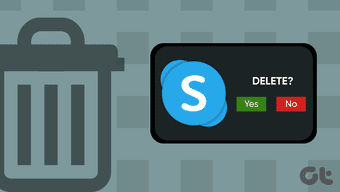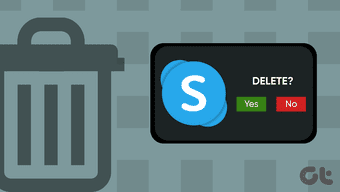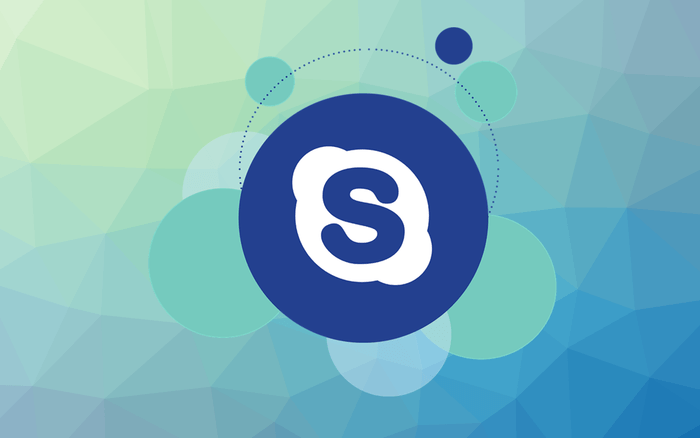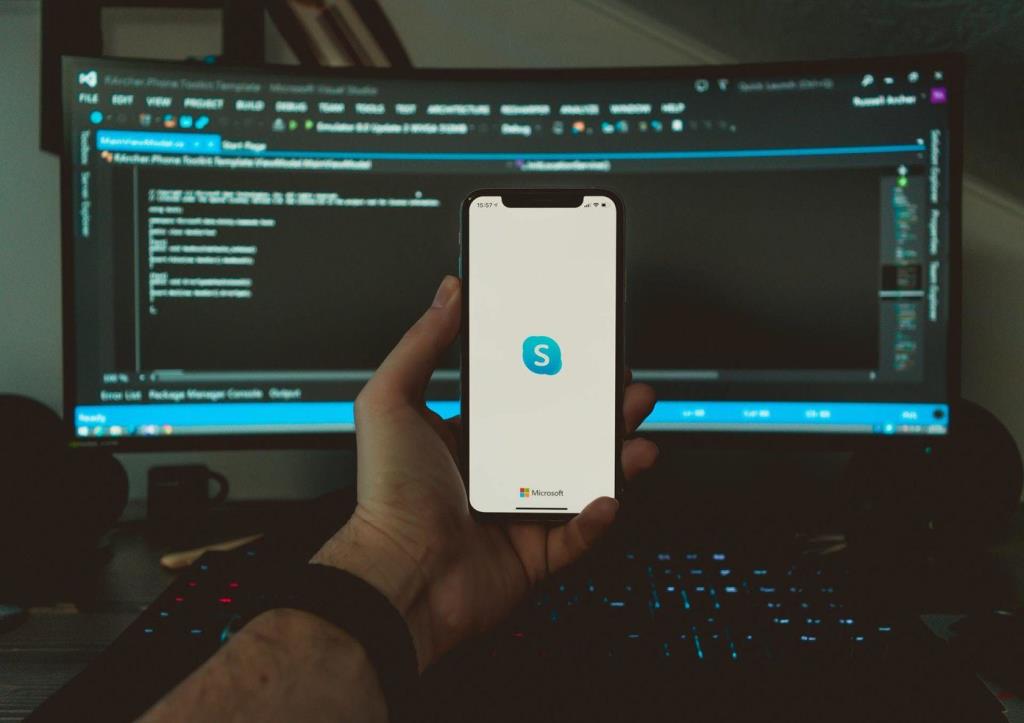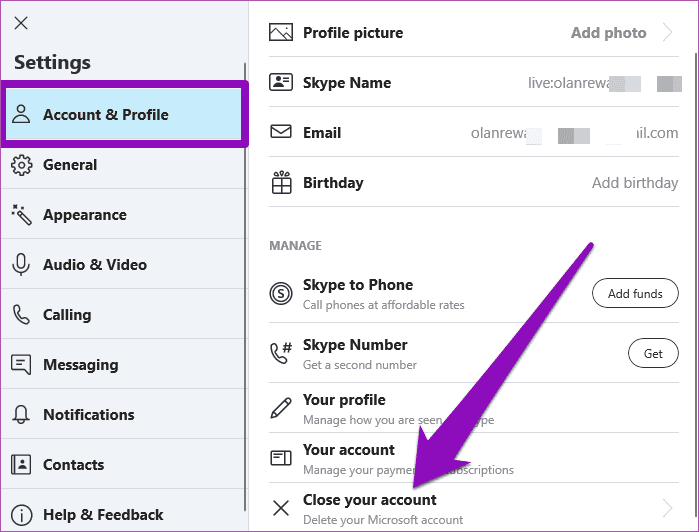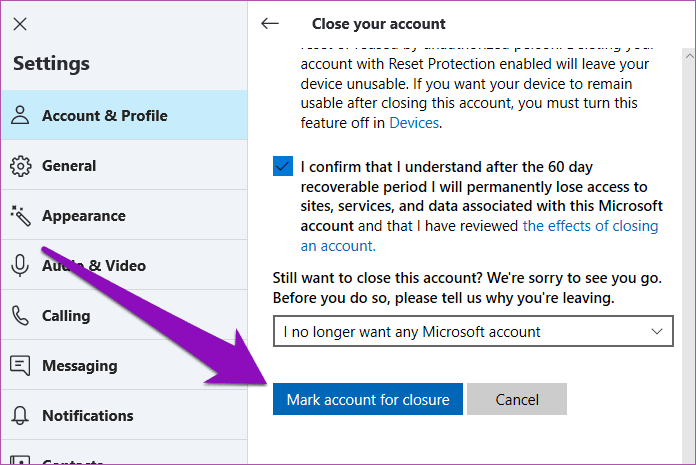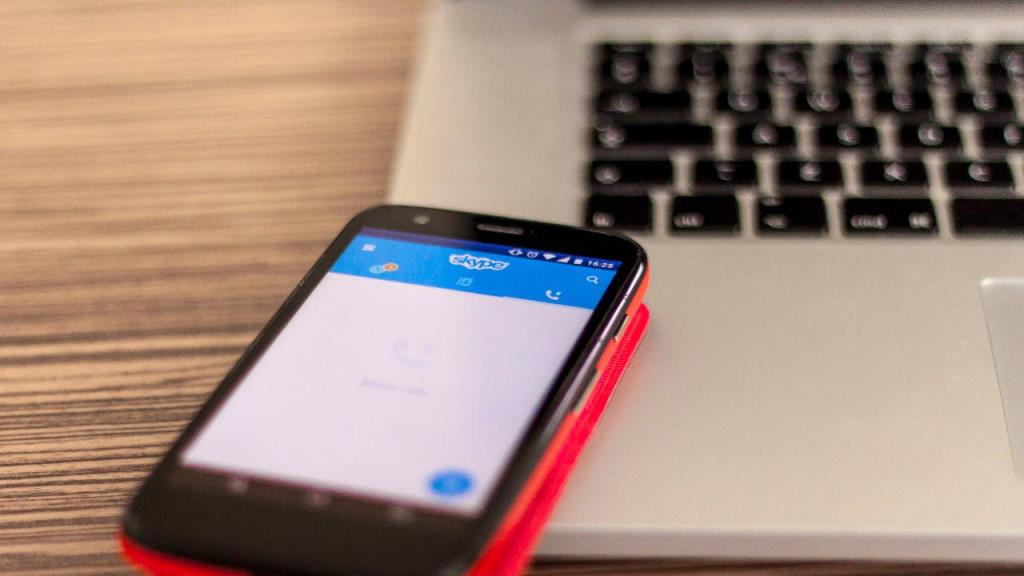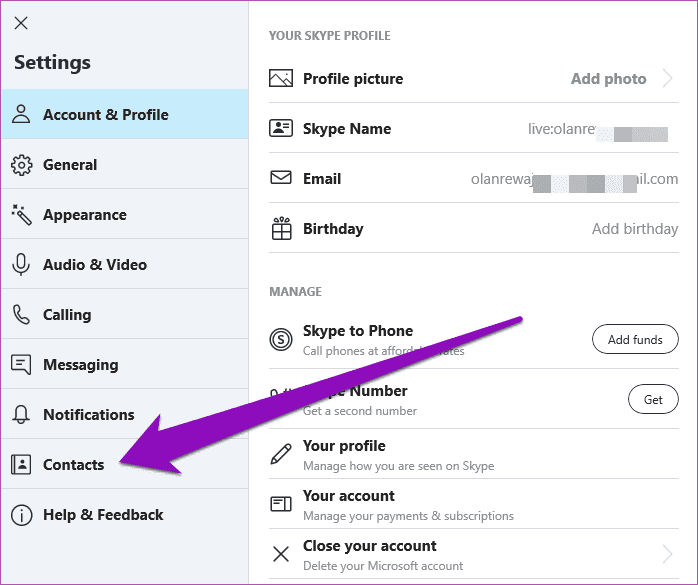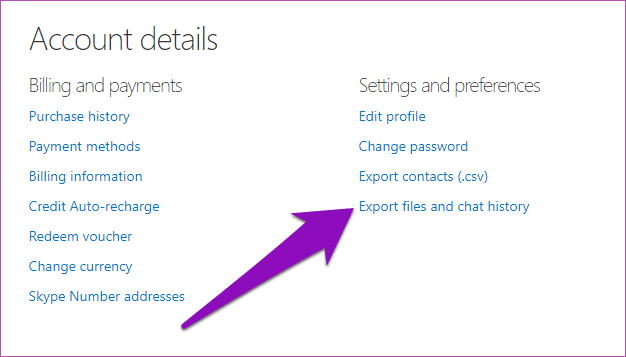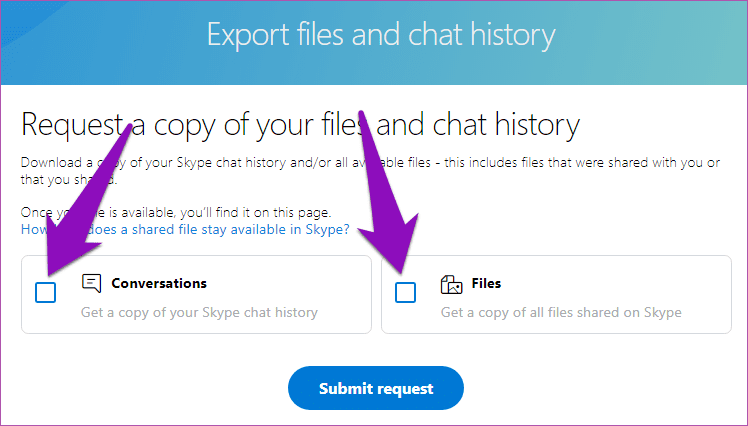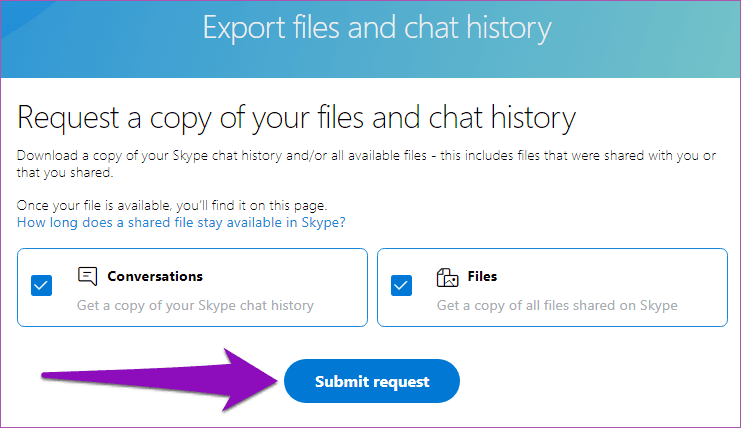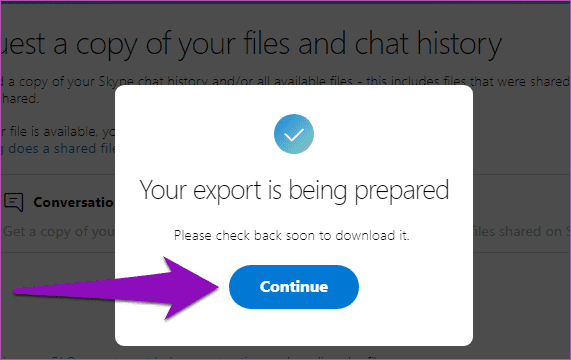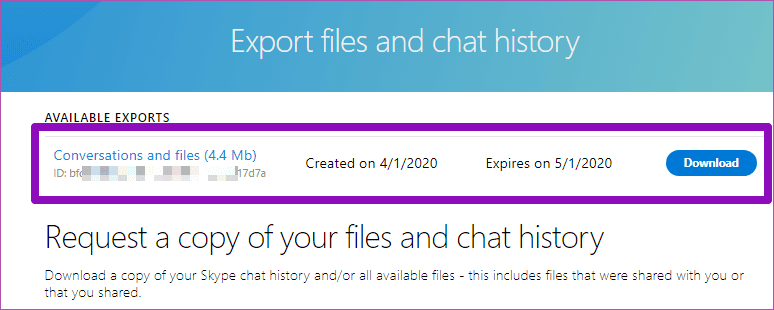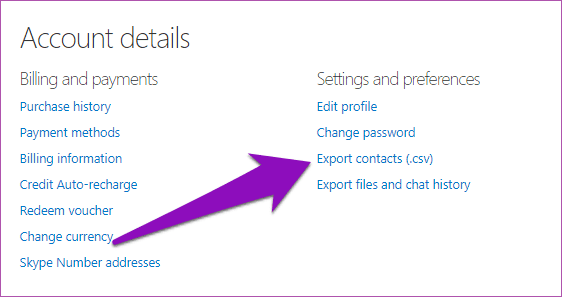Skype is misschien wel een van de beste apps voor videobellen die er zijn. Als je Skype niet meer gebruikt, misschien omdat je een beter alternatief voor videobellen hebt gevonden , wil je misschien je account verwijderen. Maar wat gebeurt er als je dat doet? Wat zijn de gevolgen van het verwijderen van een Skype-account? Moet je het verwijderen of niet?
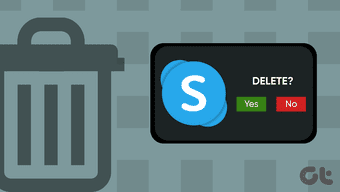
Als je overweegt over te stappen op een nieuwe app, is dat prima. U moet echter weten wat er gebeurt met een Skype-account dat u niet gebruikt of het gewoon volledig verwijdert. We beantwoorden uw vragen in de onderstaande secties.
Een Skype-account verwijderen
Welnu, het is niet precies mogelijk om een Skype-account te verwijderen . En dit komt omdat uw Skype-account geen zelfstandige service is. U hebt slechts één Google-account nodig om toegang te krijgen tot de meeste diensten van Google. U kunt uw Gmail-account dus niet verwijderen zonder uw Google-account te verwijderen/deactiveren. Ja, dezelfde logica is van toepassing op Skype.
Skype is een van de vele diensten en producten waartoe u toegang hebt wanneer u een Microsoft-account opent. En net zoals u Skype niet kunt gebruiken zonder een Microsoft-account te hebben, kunt u uw Skype-account niet verwijderen zonder uw Microsoft-account te verwijderen.
Alle implicaties van het verwijderen van Skype
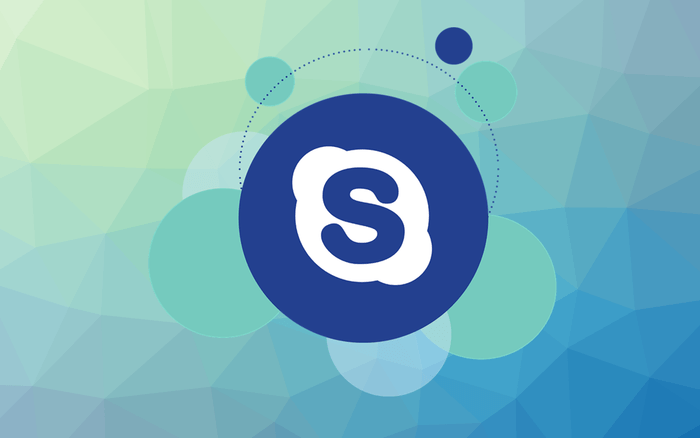
In de echte zin ervan betekent het verwijderen van uw Skype-account technisch gezien dat u uw Microsoft-account verwijdert. En wanneer u dit doet (Skype/Microsoft-account verwijderen), verliest u bijgevolg de toegang tot andere diensten (Outlook, Hotmail, OneDrive , enz.) die met hetzelfde e-mailadres aan uw Microsoft-account zijn gekoppeld. Bovendien verlies je ook opgeslagen gegevens, bestanden, ongebruikte tegoeden en abonnementen (Xbox-gamingabonnementen bijvoorbeeld) die je hebt op een van deze Microsoft-services.
Hoe u uw Skype-account kunt verwijderen
We leiden u door het proces van het verwijderen van uw Skype-account, zodat u een duidelijker beeld krijgt van hoe het gaat, de fijne kneepjes van het vak, en u kunt beslissen of u door wilt gaan met het verwijderen van het account.
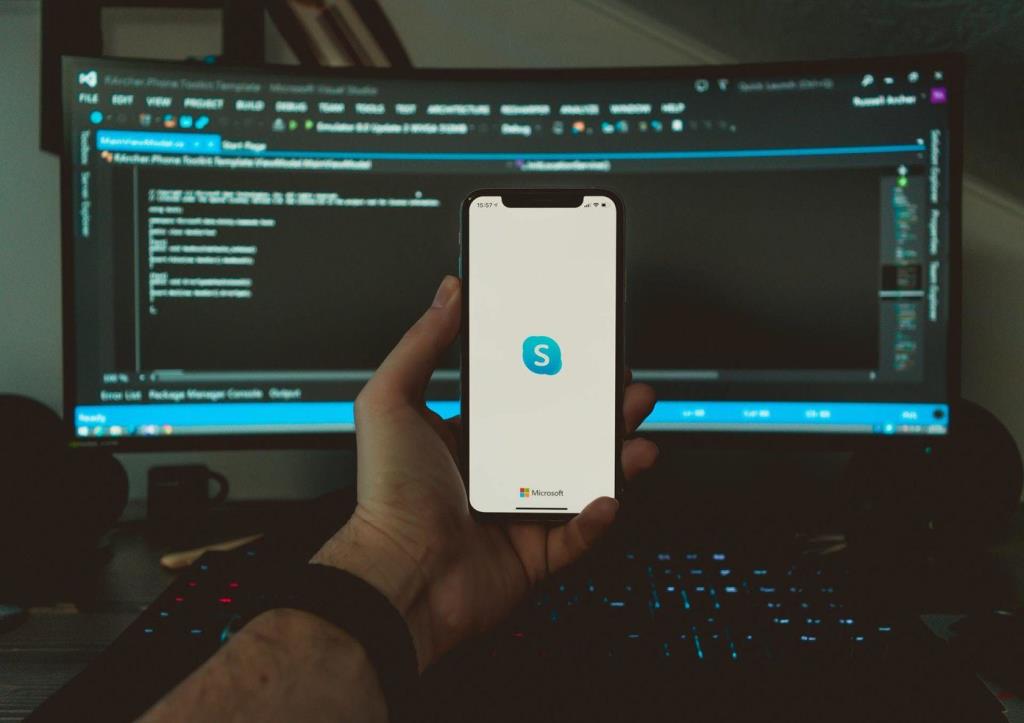
U kunt uw Skype-account rechtstreeks verwijderen in de Skype-apps voor Android, iOS en pc. U kunt het account ook op internet verwijderen door naar de pagina Accountsluiting van Microsoft in uw webbrowser te gaan.
Bezoek Microsoft Account Sluitingspagina
Opmerking: u wordt mogelijk gevraagd om u aan te melden bij uw Microsoft-account in uw browser als u zich nog niet eerder hebt aangemeld.
Om uw Skype-account op de mobiele app en pc-app te sluiten, tikt u eenvoudig op het profielfotopictogram en navigeert u naar Instellingen > Account en profiel > Uw account sluiten.
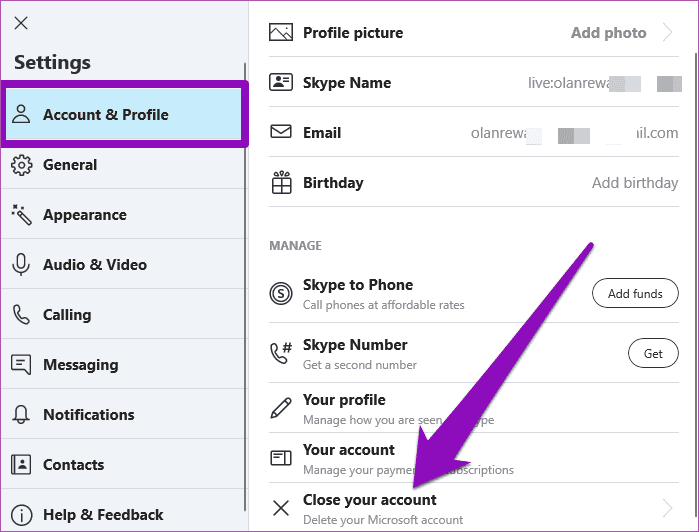
Daarna moet u uw accountgegevens opgeven, de voorwaarden voor het sluiten van het account bevestigen en ermee akkoord gaan, Microsoft vertellen waarom u uw account verwijdert en ten slotte op de knop 'Account markeren voor sluiting' tikken.
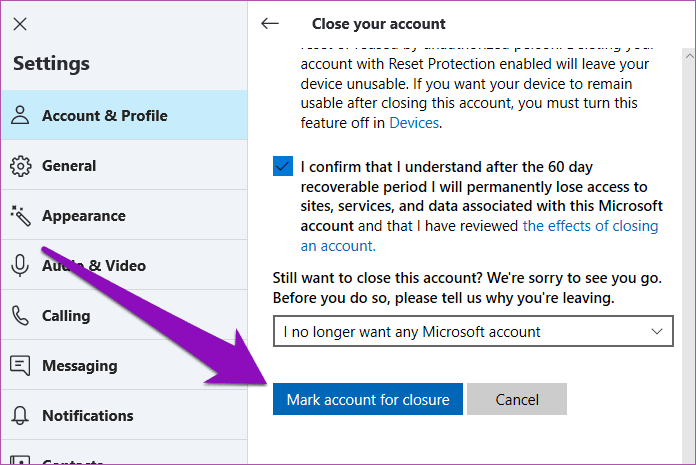
Kunt u een verwijderd Skype-account herstellen?
Ja, dat kan. U ziet, wanneer u het accountverwijderingsproces voltooit, verwijdert Microsoft uw account niet precies - althans niet onmiddellijk. In plaats daarvan markeert Microsoft uw account voor sluiting en verwijdering na 60 dagen vanaf het indienen van de aanvraag. Deze wachttijd van 60 dagen is bedoeld om u voldoende tijd te geven om de actie terug te draaien als u van gedachten verandert. U kunt deze periode ook gebruiken om uw gegevens te herstellen (bijvoorbeeld Skype-berichten en chats) voordat ze permanent uit de Microsoft-database worden verwijderd.
Als u van gedachten bent veranderd voordat de wachttijd van 60 dagen is verstreken, hoeft u zich alleen maar aan te melden bij uw Microsoft-account, naar het gedeelte 'Uw account te sluiten' te gaan en het verzoek om accountsluiting te annuleren.
Opmerking: u KUNT uw Skype-account en uw Microsoft-account NIET herstellen als u het verzoek om accountsluiting niet binnen 60 dagen annuleert.
Wat gebeurt er met uw profiel
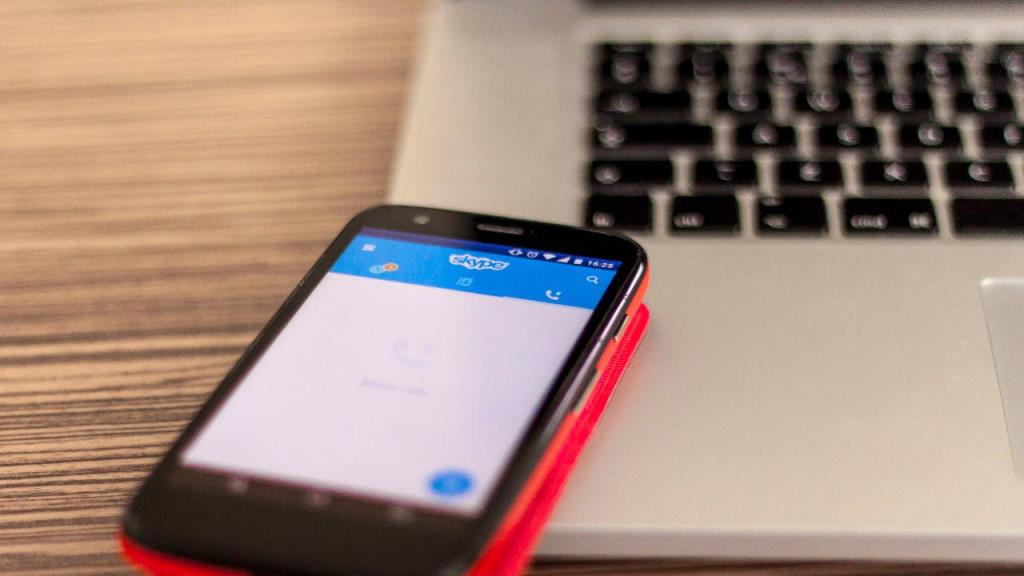
Zoals eerder vermeld, wordt uw Skype-account pas verwijderd na 60 dagen vanaf het moment waarop u het verzoek voor het sluiten van uw account heeft ingediend. Tijdens de wachttijd van 60 dagen kunnen uw contacten en het publiek uw profiel nog steeds bekijken in de Skype-zoekdirectory, maar kunnen ze niet met u communiceren (sms'en of bellen).
Als u uw Skype-profiel liever voor het publiek verborgen wilt houden voordat Microsoft het permanent verwijdert, kunt u dat doen via uw accountinstellingen. Houd er rekening mee dat het alleen voorkomt dat uw profiel wordt weergegeven wanneer mensen ernaar zoeken.
Stap 1: Start het Skype-instellingenmenu op uw mobiele of pc-app.
Stap 2: Selecteer Contacten.
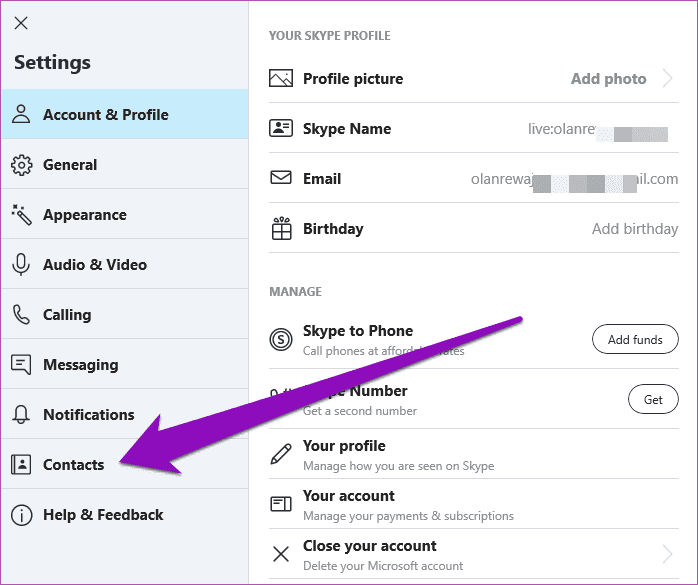
Stap 3: Selecteer vervolgens Privacy.

Stap 4: Tik op de optie 'Verschijnen in zoekresultaten' om openbare zichtbaarheid voor uw Skype-account uit te schakelen.

Wat gebeurt er met uw bestanden en chat
Je hele chat en bestanden die je hebt gedeeld (evenals die met jou zijn gedeeld) op Skype, worden permanent gewist wanneer Microsoft je account verwijdert. Je hebt geen toegang meer tot oude chats, bestanden en gesprekken. Gelukkig kun je je chats en bestanden exporteren en er een back-up van maken voordat je je Skype-account verwijdert.
Volg de onderstaande stappen om een kopie van uw Skype-chatgeschiedenis en bestanden te downloaden.
Stap 1: Log in op uw Skype-account in een webbrowser.
Stap 2: Scroll naar de onderkant van de Skype-startpagina en tik op 'Bestanden en chatgeschiedenis exporteren'.
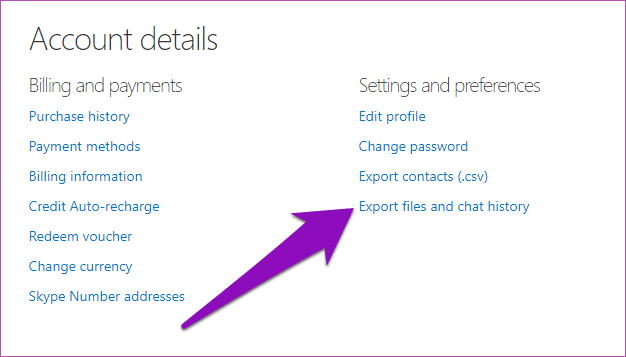
Stap 3: Kies wat u wilt exporteren: chatgeschiedenis/gesprek, bestanden of beide.
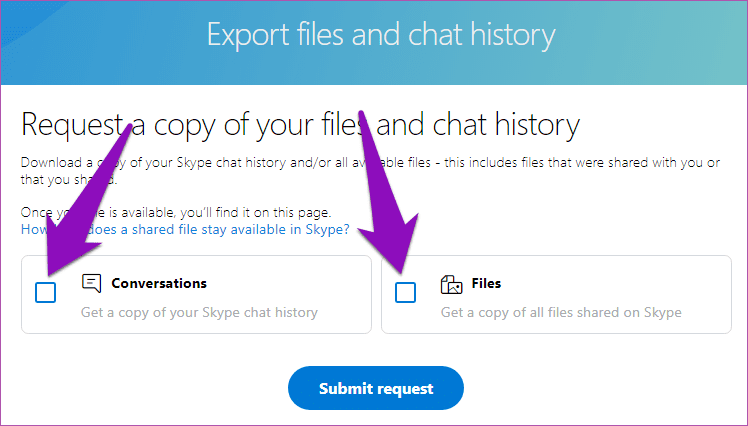
Stap 4: Tik ten slotte op de knop 'Verzoek indienen'.
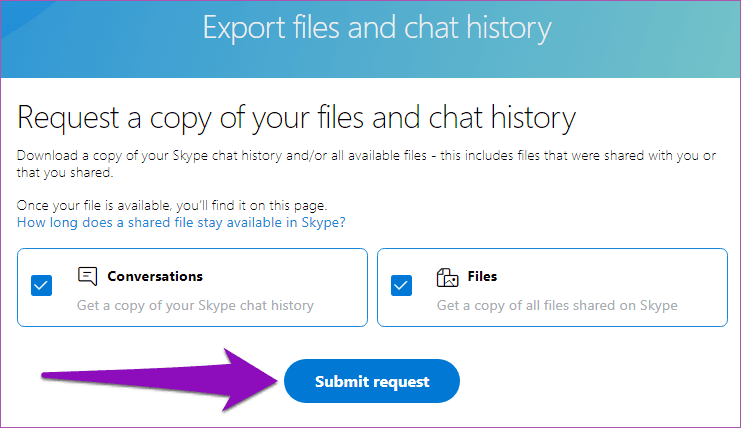
Stap 5: U zou een melding moeten krijgen dat uw export wordt voorbereid. Tik op Doorgaan om door te gaan.
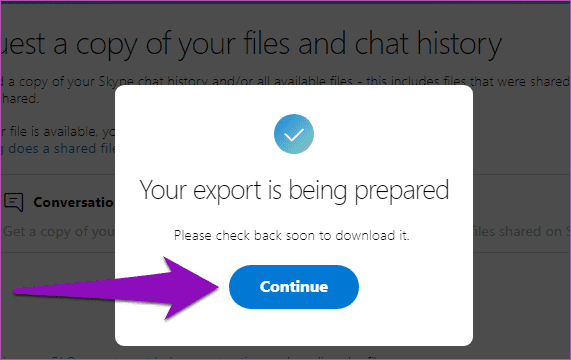
Stap 6: Laad de pagina opnieuw en uw Skype-chatgeschiedenis zou nu beschikbaar moeten zijn om te downloaden.
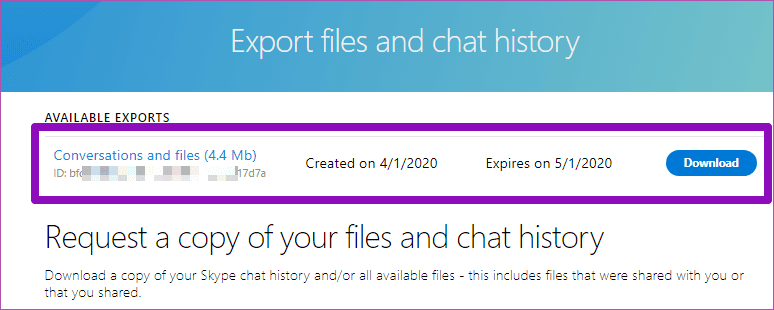
U kunt uw Skype-contacten ook exporteren voordat u uw account verwijdert. Als u uw account wilt verwijderen, is het raadzaam deze te exporteren. Misschien heb je ze later nodig; Je kunt het nooit zeggen. Houd er ook rekening mee dat wanneer Microsoft uw Skype-contacten permanent verwijdert (naast andere accountgegevens) 60 dagen nadat u uw verzoek voor het sluiten van uw account heeft ingediend, er geen manier is om het terug te krijgen.
Om een back-up van uw Skype-contact te maken, logt u in op uw account via een webbrowser, scrolt u naar de onderkant van de pagina en selecteert u de optie 'Contacten exporteren (.csv)'. Uw contactenlijst wordt automatisch gedownload naar uw apparaat.
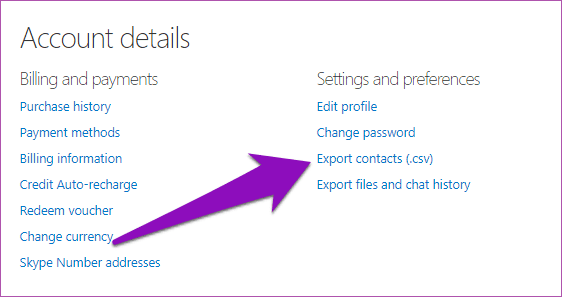
Verwijderen of niet
Als je Skype niet meer nodig hebt/gebruikt, moet je het niet verwijderen. Het verwijderen van uw Skype-account vertaalt zich in het verwijderen van uw Microsoft-account. Als en wanneer u dit doet, hebt u geen toegang meer tot alle services van Microsoft en worden de gegevens die u op deze services hebt opgeslagen, verwijderd. Er is gewoon te veel te verliezen. Als u Skype niet meer nodig hebt, kunt u in plaats daarvan enkele wijzigingen aanbrengen in uw accountinstellingen. U kunt bijvoorbeeld uw e-mailadres wijzigen of uw accountstatus wijzigen van Actief in Onzichtbaar. Op die manier kunnen mensen je niet meer vinden op Skype.
Volgende: Skype versus Skype Lite? Wat zijn de verschillen? Welke is de betere app voor videogesprekken voor Android? Lees het onderstaande artikel om erachter te komen.